Centos下Mysql裝置圖文教程。本站提示廣大學習愛好者:(Centos下Mysql裝置圖文教程)文章只能為提供參考,不一定能成為您想要的結果。以下是Centos下Mysql裝置圖文教程正文
Mysql是比擬經常使用的數據庫,平常開辟中也是采取地比擬多。工欲善其事必先利其器,本文專程來說解下若何在centos(其他linux刊行版相似)下裝置Mysql。起首預備的資料:Mysql,我這裡采取的是64位的,傳送門:
http://cdn.mysql.com//Downloads/MySQL-5.7/mysql-5.7.15-linux-glibc2.5-x86_64.tar.gz。
1.裝置辦法有哪幾種?
A. 下載Mysql的二進制裝置包,設置裝備擺設小我的設置裝備擺設文件停止應用。
B. 用linux的擔保理對象停止快捷裝置,好比Ubuntu的apt-get, Centos的yum,還有一個是rpm,
參考博文1:http://www.tuicool.com/articles/2EfM7f。
參考博文2:http://www.jb51.net/article/94284.htm
參考博文3:http://www.jb51.net/article/94287.htm
C. 源碼編譯裝置,參考博文:http://www.jb51.net/article/94291.htm
2.下面裝置方法的優缺陷。
A. 簡略便利,可以本身DIY設置裝備擺設文件,異常推舉這類方法。
B. 簡略便利快捷,然則常常不敷自在,並且紛歧定能用到最新的Mysql版本,合適老手。
C. 源碼裝置比擬龐雜,有興致可以去測驗考試,想疾速應用,建議後面兩種方法停止裝置
3.裝置二進制Mysql
1.下載裝置包至根目次。
敕令:cd ~/
wget http://cdn.mysql.com//Downloads/MySQL-5.7/mysql-5.7.15-linux-glibc2.5-x86_64.tar.gz
2. 在 opt 目次下新建一個文件夾mysql。 敕令: mkdir /opt/mysql
3. 解壓下載好的裝置包到/opt/mysql下。
敕令: cd /opt/mysql
tar -zxvf ~/mysql-5.7.15-linux-glibc2.5-x86_64.tar.gz
4. 創立軟鏈接:
敕令: ln -s /opt/mysql/mysql-5.7.15-linux-glibc2.5-x86_64/ /usr/local/mysql
[留意]創立軟鏈接,可以便利你擔保理。
磨練能否創立勝利:
敕令:ls -lh /usr/local/
5. 增長Mysql用戶和Mysql用戶組
敕令: groupadd mysql
useradd -g mysql -s /sbin/nologin -d /usr/local/mysql -M mysql
6. 設置裝備擺設全局變量
敕令: vim /etc/profile
在profile文件最初一行加高低面代碼:PATH=$PATH:/usr/local/mysql/bin
如圖:
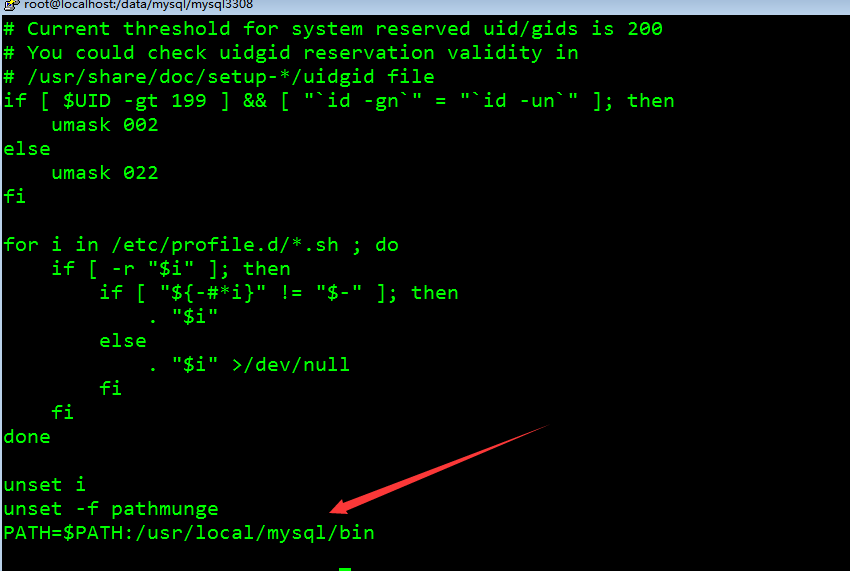
然後保留加入後,應用敕令: source /etc/profile
7. 設置裝備擺設文件
Mysql須要停止設置裝備擺設。普通,假如你沒有本身界說的設置裝備擺設文件,Mysql會先到 etc 目次下找my.cnf文件作為設置裝備擺設文件, 假如沒有,它會持續到/usr/local/mysql途徑下的 etc 目次下去找。這裡我應用的是本身的設置裝備擺設文件。
應用mv敕令或許cp敕令把這個文件弄到根目次下。
8. 創立存儲Mysql數據,日記,socket的文件夾
敕令: mkdir -p /data/mysql/mysql3306/{data,logs,tmp}
創立完成後,我們把第6步的設置裝備擺設文件拷貝到途徑/data/mysql的目次mysql3306下
假如須要設置裝備擺設文件請鄙人方評論留郵箱,我會發送給你。
如圖:

敕令: cp ~/mysql3306.cnf /data/mysql/mysql3306/
[留意]這個敕令是用來批量創立目次的,個中data文件夾位於跟root文件夾一個條理,你可以自界說這個途徑,由於我曾經創立了3306,故以截圖3308為例。
:) 好了,假如你保持到這裡。那末祝賀你曾經完成了一年夜半了。剩下的就是初始化,啟動和登錄Mysql了。
9. 初始化Mysql:
敕令:mysqld --initialize datadir=/data/mysql/mysql3306/data/
[留意]這個敕令進程假如沒有error,就是勝利了的。假如有error可以到/data/mysql/mysql3306/data下 翻開error.log檢查毛病的緣由。發生warning,是可以不消在乎的。
如圖:

[留意]這個敕令履行勝利後,它最初那邊會給一個root賬戶暫時登錄的暗碼(圖中白色箭頭處),之前的Mysql版本的root登錄默許是空暗碼,然則這個改了。所以你須要記載下這個暫時暗碼,留到前面第12步登錄時應用。
10. 給第4步的 mysql 用戶受權相干目次
敕令:
chown -R mysql:mysql /usr/local/mysql chown -R mysql:mysql /opt/mysql chown -R mysql:mysql /data/mysql
11. 啟動Mysql:
敕令: mysqld --defauslts-file=/data/mysql/mysql3306/mysql3306.cnf &
如圖:

[留意]敕令前面的 ‘&',是讓Mysql在後台運轉。假如沒有error發生是能順遂啟動的。
[磨練能否勝利啟動]
敕令: ps axu | grep mysqld
如圖:

12. 登錄Mysql:
敕令: mysql --socket=/tmp/mysql3306.sock -uroot -p
[留意]輸出第9步時記載的暗碼。 如圖
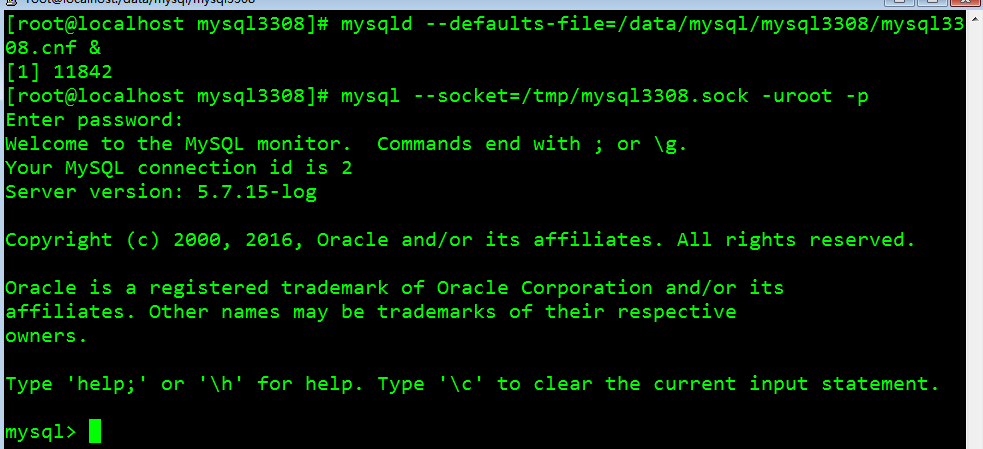
勝利登錄後,你會發明你沒法應用” show databases; “來檢查數據庫。
這裡我們須要做點修正,登錄Mysql後敲敕令。
第1步:為便利後續登錄,我們把root賬戶暗碼修正為123456。
敕令: alter user root@localhost identified by ‘123456';
第二步:釋放權限
敕令: flush privileges;
如圖:

這時候,再次測驗考試應用” show databases; “你會發明曾經是可以檢查數據庫的了。
13. 封閉mysqld:
敕令: mysqladmin --socket=/tmp/mysql3306.sock -uroot -p shutdown
[留意]這個定名封閉socket為3306端口的mysql。這也是這個Mysql裝置方法的一個利益, 你可以具有多個實例,然前方便治理對應的實例,你可以選擇封閉對應的一個Mysql實例。 如今你曾經勝利裝置而且登錄應用Mysql,你可以在這個基本上拷貝修正設置裝備擺設文件,然後創立一個 端口為3307的實例。Enjoy yourself!
以下是我裝置了兩個實例的截圖:

能夠的FAQ:
Q: 信任你曾經學會了若何裝置Mysql了。那末然後呢?
A: 哈哈,可以去看看《Mysql必知必會》來應用游玩,穩固本身的Mysql常識技巧。
Q: 這個Mysql啟動時和登錄敕令比yum裝置的龐雜繁瑣,怎樣辦?
A: Too young too sample,可以測驗考試應用劇本登錄。劇本怎樣寫?敬請等待後續更新。
小結:
此次控制了若何裝置Mysql。然則照樣須要細心看看它的設置裝備擺設文件,用法,進步本身的Mysql技巧。
出色專題分享:mysql分歧版本裝置教程 mysql5.7各版本裝置教程
以上就是本文的全體內容,願望對年夜家的進修有所贊助,也願望年夜家多多支撐。